Ποια είναι η διαφορά μεταξύ Camera Roll και Photo Library στο iPhone;
Πριν από το iOS 13, οι φωτογραφίες iPhone που λήφθηκαν, λήφθηκαν και ελήφθησαν αποθηκεύονταν στο άλμπουμ Camera Roll. Ενώ αφού ενημερώσετε το iPhone σας σε iOS 13 ή νεότερη έκδοση, μπορεί να διαπιστώσετε ότι λείπει το Camera Roll. Αντίθετα, η Apple παρέχει μια εφαρμογή Φωτογραφίες για τη διαχείριση φωτογραφιών. Η αλήθεια είναι ότι το iPhone Camera Roll έχει μεταφερθεί σε νέα τοποθεσία στην εφαρμογή Photos με κάποιες αλλαγές. Αυτή η ανάρτηση θα σας καθοδηγήσει να μάθετε περισσότερα για Camera Roll στο iPhone και η διαφορά μεταξύ Camera Roll, iCloud Photo Library και My Photo Stream.

Roll κάμερα στο iPhone αποθηκεύει όλες τις φωτογραφίες και τα βίντεο που έχετε τραβήξει, κατεβάσει, λάβει και συγχρονίσει. Είναι μέρος του iOS εδώ και πολύ καιρό. Στο παλιό iOS 12/11/10/8/7, μπορείτε να προβάλετε και να διαχειριστείτε φωτογραφίες στο φάκελο Camera Roll. Με λίγα λόγια, είναι ένα άλμπουμ που περιέχει τις φωτογραφίες και τα στιγμιότυπά σας.
Το Camera Roll μετονομάστηκε και μετακινήθηκε σε νέο μέρος στην εφαρμογή Photos από το iOS 13. Μπορείτε να βρείτε τα αρχεία Camera Roll από το Πρόσφατα άλμπουμ. Αντικαθιστά το Camera Roll για να αποθηκεύει όλες τις φωτογραφίες και τα βίντεο στο iPhone σας, όχι μόνο τις φωτογραφίες που τραβήξατε πρόσφατα. Μπορείτε να ανοίξετε το Φωτογραφίες app και πατήστε Βιβλιοθήκη από κάτω για έλεγχο Όλες οι φωτογραφίες. Παρακέντηση Άλμπουμ και πηγαίνετε στο Πρόσφατα άλμπουμ για να προβάλετε τις φωτογραφίες και τα βίντεό σας στο iPhone.
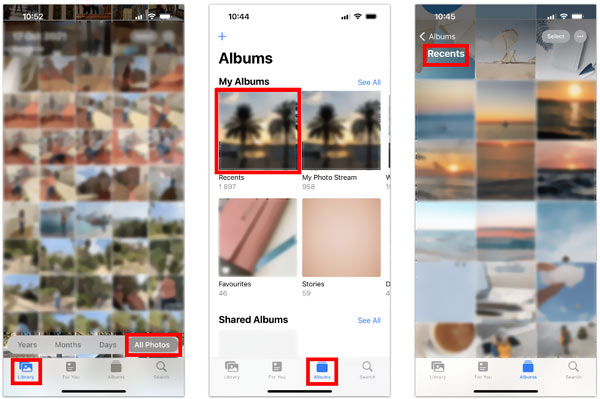
Μπορείτε επίσης να εντοπίσετε Roll κάμερα σε υπολογιστή με Windows. Μπορείτε να συνδέσετε το iPhone σας σε έναν υπολογιστή μέσω ενός καλωδίου USB φωτισμού και, στη συνέχεια, να αποκτήσετε πρόσβαση στα δεδομένα του Camera Roll μέσω του apple iPhone > Εσωτερικός Αποθηκευτικός χώρος > DCIM > κατάλογο.
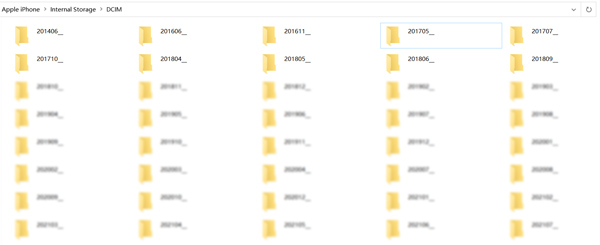
iCloud Photo Library, που ονομάζεται επίσης iCloud Photos, χρησιμοποιεί το iCloud για τη μεταφόρτωση και τον συγχρονισμό εικόνων και βίντεο. Εκτός από τις φωτογραφίες που προστέθηκαν πρόσφατα, αποθηκεύει αποθηκευμένες εικόνες από το διαδίκτυο, στιγμιότυπα οθόνης, κινούμενα GIF και πολλά άλλα. Μπορείτε να χρησιμοποιήσετε τη βιβλιοθήκη φωτογραφιών iCloud ως α δημιουργία αντιγράφων ασφαλείας φωτογραφιών, συγχρονισμός ή υπηρεσία κοινής χρήσης. Μπορεί να σας βοηθήσει να ανεβάσετε φωτογραφίες στο χώρο αποθήκευσης iCloud και να βελτιστοποιήσετε το χώρο του iPhone σας. Η βιβλιοθήκη φωτογραφιών iCloud σάς επιτρέπει να έχετε πρόσβαση στις φωτογραφίες και τα βίντεό σας από όλες τις συσκευές σας Apple, υπογεγραμμένες με τον ίδιο λογαριασμό οπουδήποτε και οποτεδήποτε.
My Photo Stream είναι μια λειτουργία iOS που ανεβάζει πρόσφατες φωτογραφίες σε όλες τις συνδεδεμένες συσκευές Apple, συμπεριλαμβανομένων των iPhone, iPad, iPod touch και Mac. Μπορεί να αποθηκεύσει 1000 φωτογραφίες για 30 ημέρες. Δεν δημιουργεί αντίγραφο ασφαλείας για τις φωτογραφίες σας. Το My Photo Stream χρησιμοποιείται κυρίως για συγχρονισμό πρόσφατων φωτογραφιών μεταξύ συσκευών. Επιπλέον, δεν υποστηρίζει Ζωντανές Φωτογραφίες και βίντεο.
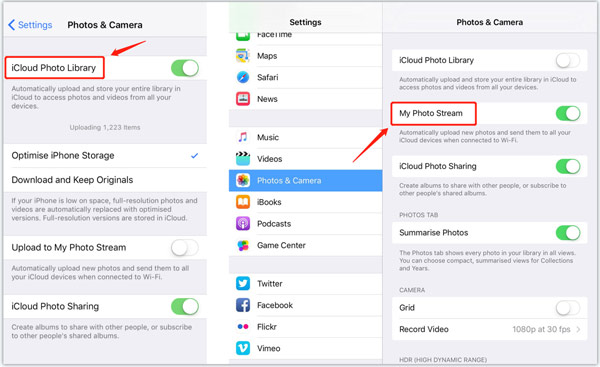
Τα άλμπουμ Camera Roll (Πρόσφατα) και My Photo Stream βρίσκονται στην εφαρμογή Φωτογραφίες. Μερικές φορές, μπορεί να περιέχουν τις ίδιες φωτογραφίες. Μια μεγάλη διαφορά είναι ότι το Camera Roll χρησιμοποιεί τον χώρο αποθήκευσης του iPhone σας για να αποθηκεύει αρχεία εικόνας. Συγκριτικά, το My Photo Stream είναι μια υπηρεσία αποθήκευσης που βασίζεται σε σύννεφο. Μπορείτε να πάρετε το Camera Roll ως φάκελο φωτογραφιών και το My Photo Stream μια υπηρεσία μεταφόρτωσης φωτογραφιών iCloud.
Το Camera Roll μπορεί να κρατήσει όλες τις φωτογραφίες και τα βίντεό σας στο iPhone. Το My Photo Stream μπορεί να συγχρονίσει μόνο πρόσφατες φωτογραφίες. Οι φωτογραφίες του Camera Roll θα αποθηκευτούν για πάντα στη συσκευή σας iOS μέχρι να τις διαγράψετε. Αντίθετα, οι φωτογραφίες που είναι αποθηκευμένες στο My Photo Stream θα αφαιρούνται αυτόματα μετά από 30 ημέρες.
Όπως το My Photo Stream, η βιβλιοθήκη φωτογραφιών iCloud μπορεί να συγχρονίσει εικόνες μεταξύ όλων των συσχετιζόμενων προϊόντων Apple. Η διαφορά είναι ότι η βιβλιοθήκη φωτογραφιών iCloud δεν έχει τον αριθμό αρχείου και τα χρονικά όρια. Επιπλέον, υποστηρίζει περισσότερους τύπους εικόνας. Σε σύγκριση με το Camera Roll, η Photo Library έχει σχεδιαστεί με διαφορετικό σκοπό. Χρησιμοποιείται για τη δημιουργία αντιγράφων ασφαλείας φωτογραφιών, χωρίς να περιορίζεται στην αποθήκευση τους.
Αφού διαγράψετε φωτογραφίες από τη βιβλιοθήκη φωτογραφιών iCloud, θα αφαιρεθούν από όλες τις σχετικές συσκευές. Για διαγραμμένες εικόνες iPhone από το Camera Roll, μπορείτε να τα επαναφέρετε γρήγορα από τον φάκελο Πρόσφατα διαγραμμένα μέσα σε 30 ημέρες.
Αυτό το μέρος συνιστά ένα εύκολο στη χρήση Δημιουργία αντιγράφων ασφαλείας και επαναφορά δεδομένων iOS για να διαχειριστείτε καλύτερα τις φωτογραφίες του iPhone σας. Μπορείτε επίσης να το χρησιμοποιήσετε για να σώσετε διαγραμμένες ή χαμένες φωτογραφίες. Σας επιτρέπει να δημιουργείτε αντίγραφα ασφαλείας και να επαναφέρετε τις φωτογραφίες του iPhone που είναι αποθηκευμένες στο Camera Roll, στη Ροή φωτογραφιών, στη βιβλιοθήκη φωτογραφιών και πολλά άλλα.
100% ασφαλής. Χωρίς διαφημίσεις.
100% ασφαλής. Χωρίς διαφημίσεις.
Δωρεάν λήψη και εκκίνηση αυτού του iOS Data Backup & Restore σε Mac ή Windows PC σας. Προσφέρει δύο επιλογές, iOS Data Backup, να Επαναφορά δεδομένων iOS. Θα πρέπει να συνδέσετε το iPhone σας σε αυτό και να επιλέξετε τους συγκεκριμένους τύπους δεδομένων, όπως Φωτογραφίες, Επαφές, Ιστορικό κλήσεων, Ημερολόγιο, Τηλεφωνητής και άλλα. Εκτός από τις φωτογραφίες iPhone, μπορείτε να δημιουργήσετε ένα αντίγραφο ασφαλείας άλλων πολύτιμων δεδομένων iOS.
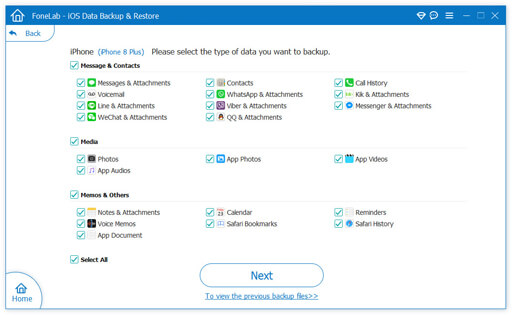
Όταν θέλετε να επαναφέρετε φωτογραφίες iPhone, μπορείτε να επιλέξετε το αρχείο αντιγράφου ασφαλείας, να το προβάλετε και να τις επαναφέρετε από το Camera Roll, το Photo Stream ή τη Photo Library.
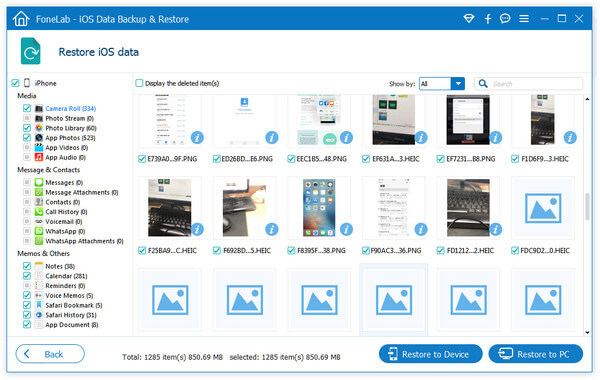
Πώς να ενεργοποιήσετε και να χρησιμοποιήσετε το My Photo Stream;
Το My Photo Stream είναι απενεργοποιημένο σε οποιαδήποτε συσκευή iOS από προεπιλογή. Όταν θέλετε να το ενεργοποιήσετε, μπορείτε να ανοίξετε την εφαρμογή Ρυθμίσεις, να επιλέξετε την επιλογή Φωτογραφίες και να αλλάξετε το κουμπί εναλλαγής για το My Photo Stream στη θέση On. Μόλις ενεργοποιηθεί το My Photo Stream, θα ξεκινήσει αυτόματα η μεταφόρτωση των φωτογραφιών σας.
Πώς ενεργοποιείτε τις Φωτογραφίες iCloud και συγχρονίζετε το iPhone σας;
Πατήστε το όνομα Apple ID σας στην εφαρμογή Ρυθμίσεις, επιλέξτε iCloud, εντοπίστε την επιλογή Φωτογραφίες, ενεργοποιήστε την και, στη συνέχεια, ενεργοποιήστε το Συγχρονισμός αυτού του iPhone.
Το My Photo Stream κοστίζει αποθήκευση στο iCloud;
Όχι. Το My Photo Stream χρησιμοποιεί τον εσωτερικό χώρο αποθήκευσης της συσκευής σας για την αποθήκευση φωτογραφιών. Δεν χρησιμοποιεί χώρο αποθήκευσης iCloud..
Συμπέρασμα
Αυτή η ανάρτηση πρέπει να καλύπτει όλα τα βασικά Ρολό κάμερας iPhone, βιβλιοθήκη φωτογραφιών iCloudκαι η Ροή φωτογραφιών μου. Εάν εξακολουθείτε να έχετε ερωτήσεις σχετικά με τις φωτογραφίες του iPhone, ενημερώστε μας στα σχόλια.

Η καλύτερη επιλογή σας για δημιουργία αντιγράφων ασφαλείας δεδομένων από iPhone / iPad / iPod σε Windows / Mac και επαναφορά από αντίγραφο ασφαλείας δεδομένων iOS σε συσκευή / υπολογιστή iOS με ασφάλεια και αποτελεσματικότητα.
100% ασφαλής. Χωρίς διαφημίσεις.
100% ασφαλής. Χωρίς διαφημίσεις.